Gérer les rubriques
Copier des grilles d'évaluation
Lorsque vous utilisez une grille d'évaluation pour la notation, vous ne pouvez plus la modifier mais vous pouvez en faire une copie que vous pouvez modifier et renommer.
Accédez à votre relevé de notes. Sélectionnez l'icône Paramètres pour accéder au panneau des paramètres du relevé de notes. Faites défiler la page jusqu'à la section Grilles d'évaluation du cours.
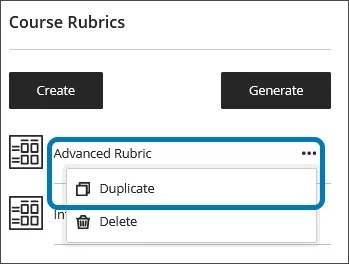
Pour accéder au menu d'une grille d'évaluation, sélectionnez l'icône à trois points, puis Dupliquer. La grille d'évaluation copiée s'ouvre avec la date et le terme « copie » ajouté au titre. Vous pouvez effectuer les modifications que vous souhaitez. Sélectionnez Enregistrer pour enregistrer la grille d'évaluation dupliquée.
Note
Si vous copiez une grille d'évaluation existante basée sur des pourcentages et que vous la convertissez en grille d'évaluation à fourchettes de pourcentages, toutes les descriptions seront effacées.
Si vous avez déjà utilisé une grille d'évaluation pour noter un élément, vous pouvez également la copier et modifier la nouvelle version. Ouvrez la grille d'évaluation à partir du panneau Paramètres d'un élément. Sélectionnez Créer une copie en bas de l'écran. Lorsque vous copiez une grille d'évaluation que vous avez utilisée pour noter un test ou un travail, la nouvelle grille d'évaluation est associée à l'élément. Toutes les notes calculées à l'aide de la grille d'évaluation d'origine sont conservées, mais sont converties en valeurs de remplacement. Vous pouvez procéder à une nouvelle notation de ces travaux rendus à l'aide de la nouvelle grille d'évaluation.
Important
Vous ne pouvez pas copier des grilles d'évaluation sur les appareils de petite taille.
Copier les grilles d'évaluation entre les cours
Vous pouvez copier des grilles d'évaluation entre vos cours. Sur la page Contenu du cours, sélectionnez le signe « plus » (+) pour ouvrir le menu, puis Copier le contenu. Sinon, ouvrez le menu Plus d'options situé au-dessus de la liste de contenu. Sélectionnez Copier les éléments. Le panneau Copier les éléments s'ouvre.
Dans le panneau Copier les éléments, vous pouvez parcourir tous les cours que vous dispensez. Sélectionnez le dossier Grilles d'évaluation du cours souhaité et sélectionnez les grilles d'évaluation à copier. Lorsque vous avez terminé, sélectionnez Démarrer la copie.
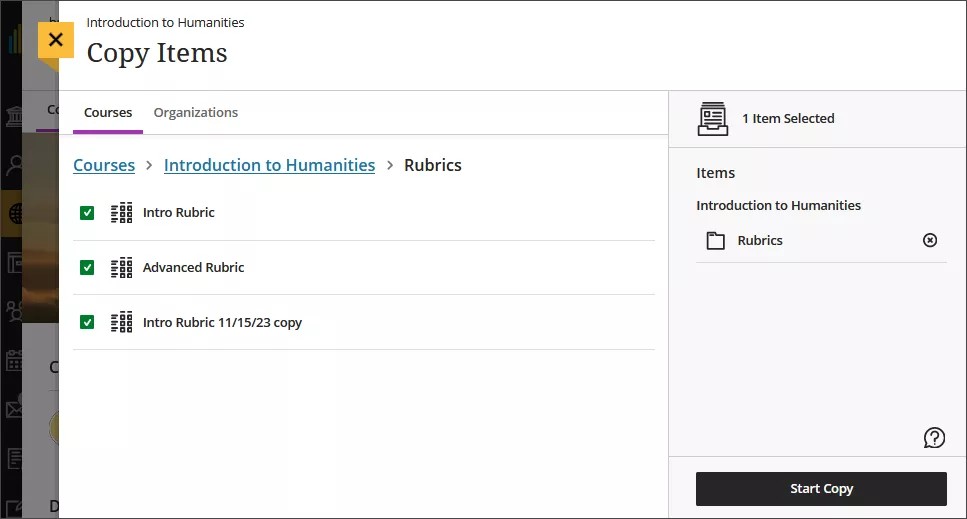
Supprimer des grilles d'évaluation
Vous pouvez supprimer définitivement une grille d'évaluation de votre cours, même si vous l'avez utilisée pendant la notation et les notes seront conservées. Les notes ne sont plus associées à la grille d'évaluation, mais elles apparaissent désormais comme des notes que vous avez ajoutées manuellement.
Pour supprimer définitivement une grille d'évaluation, accédez au panneau Paramètres du relevé de notes dans votre relevé de notes.